In questo tutorial ti mostrerò come convertire facilmente l'audio stereo in mono in DaVinci Resolve. Spesso può essere necessario ridurre l'uscita audio a un solo canale, che sia per motivi estetici o per garantire la compatibilità con determinati dispositivi di riproduzione. Che tu sia un principiante o un utente esperto, questa guida passo dopo passo ti aiuterà a effettuare la conversione in modo veloce e semplice.
Idee principali
- Puoi facilmente regolare le impostazioni audio nell'area di modifica di DaVinci Resolve.
- È importante selezionare il canale corretto per garantire che l'audio venga riprodotto come desiderato.
- Puoi passare da mono a stereo e viceversa in qualsiasi momento, a seconda delle tue esigenze.
Guida passo dopo passo
Inizia con DaVinci Resolve e apri il tuo progetto. Prima di effettuare la conversione, ti consiglio di creare un backup della tua traccia audio.
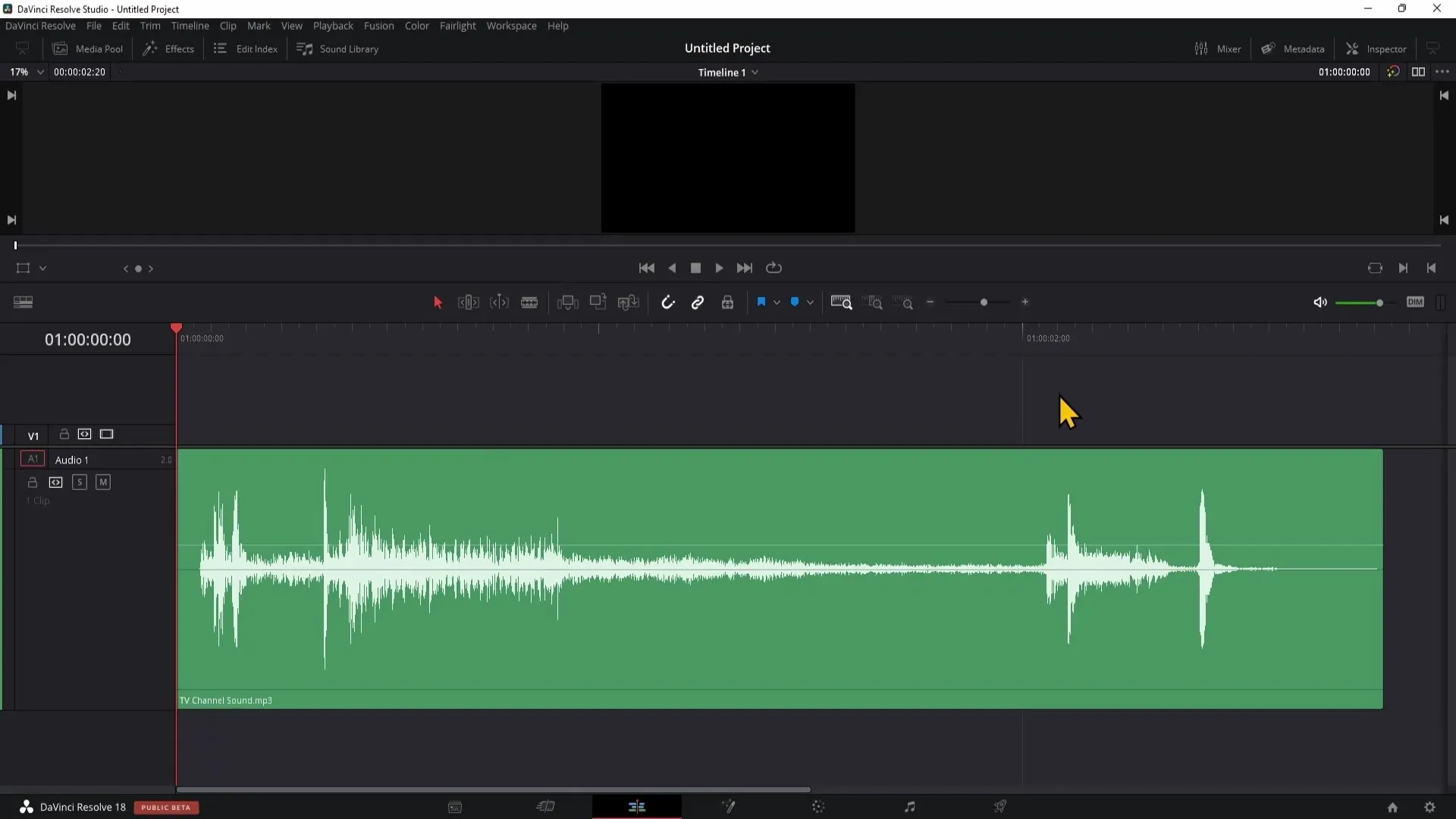
Dopo essere entrato in DaVinci Resolve, passa all'area di modifica. Qui avrai già una traccia audio o video che desideri modificare.
Ora espandi il mixer in alto a destra dell'interfaccia utente. Attraverso il mixer, puoi regolare il volume e altre impostazioni delle tue tracce audio.
Riproduci ora il tuo audio e osserva cosa accade sulla traccia audio 1. Potresti notare che solo il canale destro mostra le variazioni.
Se ascolti l'audio solo da un lato, potresti avere problemi, soprattutto quando usi le cuffie. Per poter sentire anche il lato sinistro, è necessario regolare le impostazioni audio.
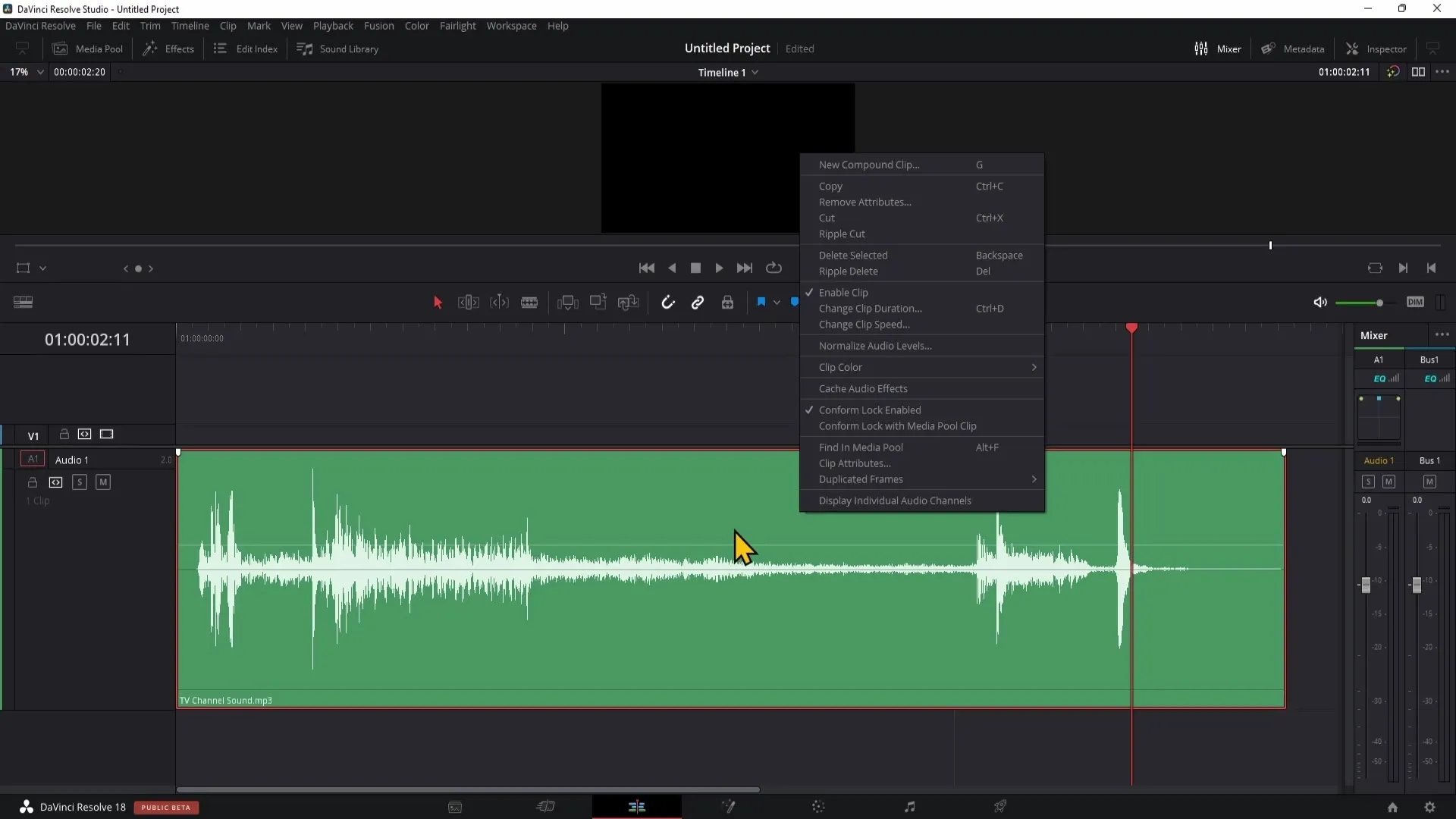
Fai clic destro sulla traccia audio e seleziona "Attributi clip". Qui puoi regolare i canali della sorgente audio. Passa quindi alla scheda "Audio".
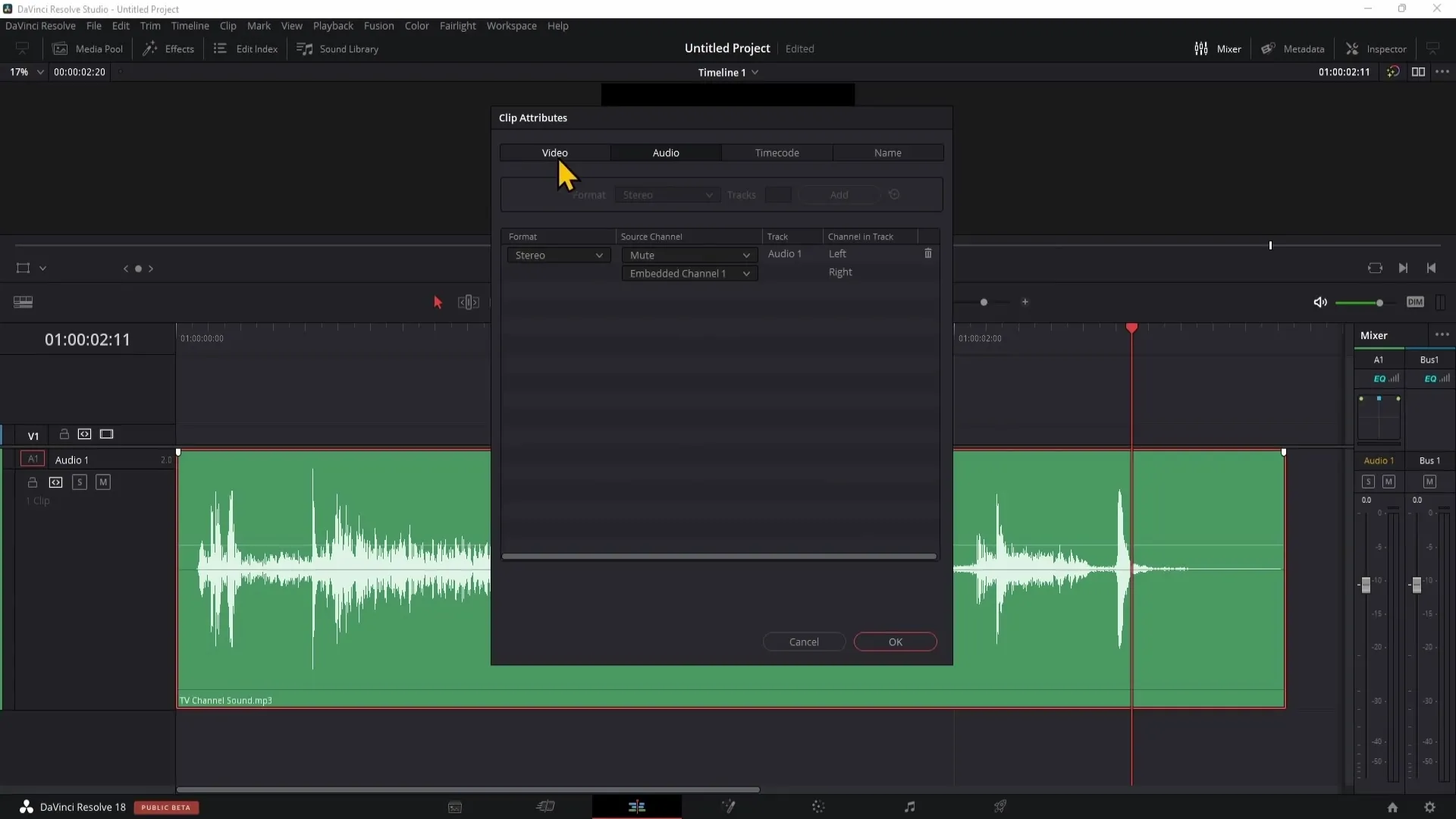
Seleziona ora il primo canale sotto "Canale sorgente". In questo modo otterrai una riproduzione stereo su entrambi i lati, sia a sinistra che a destra.
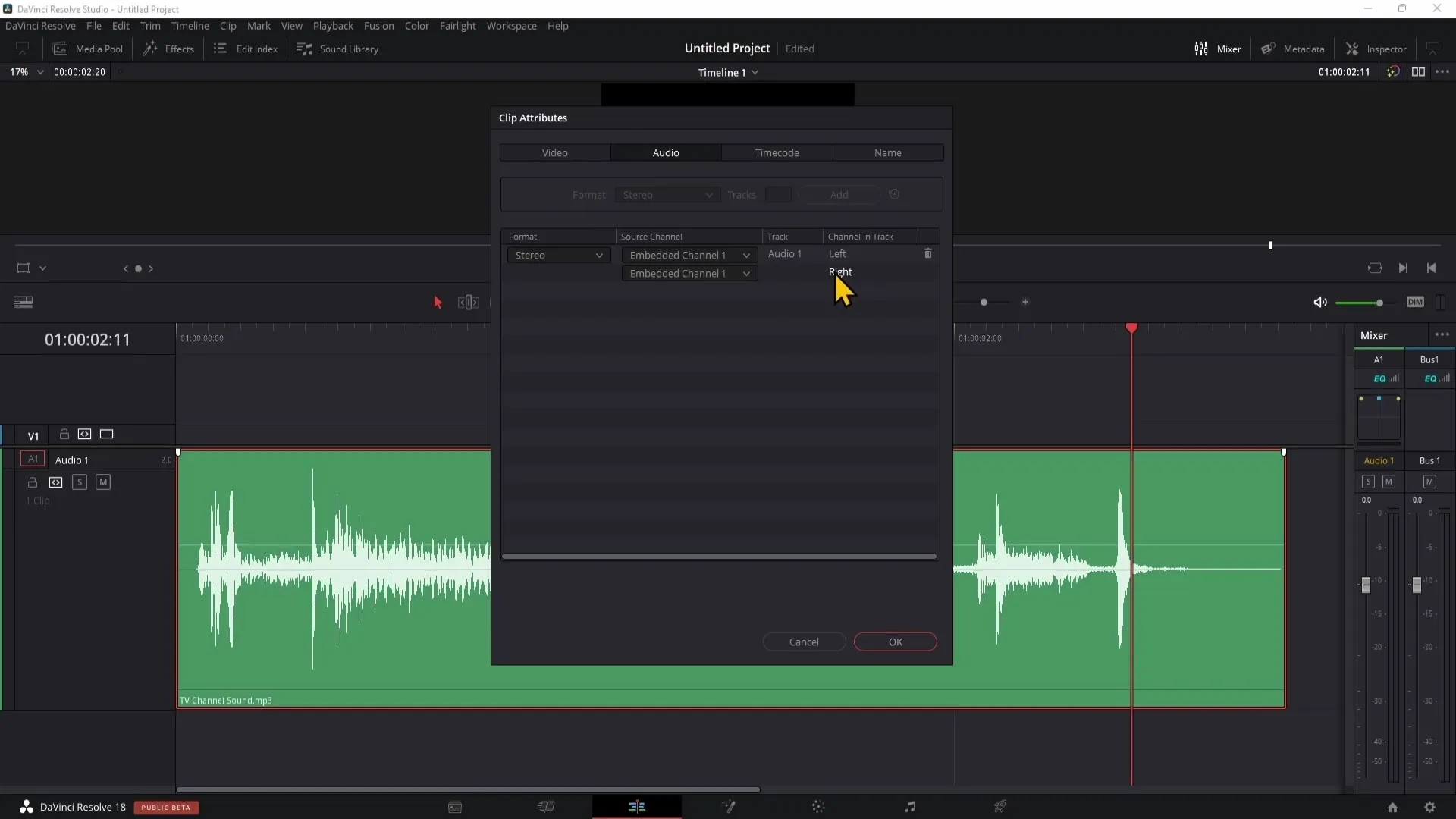
Fai clic su "OK" e riproduci di nuovo l'audio. Ora sarai in grado di sentire il suono da entrambe le parti. Assicurati che entrambe le barre nel mixer si attivino, confermando che ora si tratta di un'audio stereo.
Se invece desideri sentire solo il lato sinistro, puoi farlo anche. Fai nuovamente clic destro sulla traccia audio e vai di nuovo su "Attributi clip".
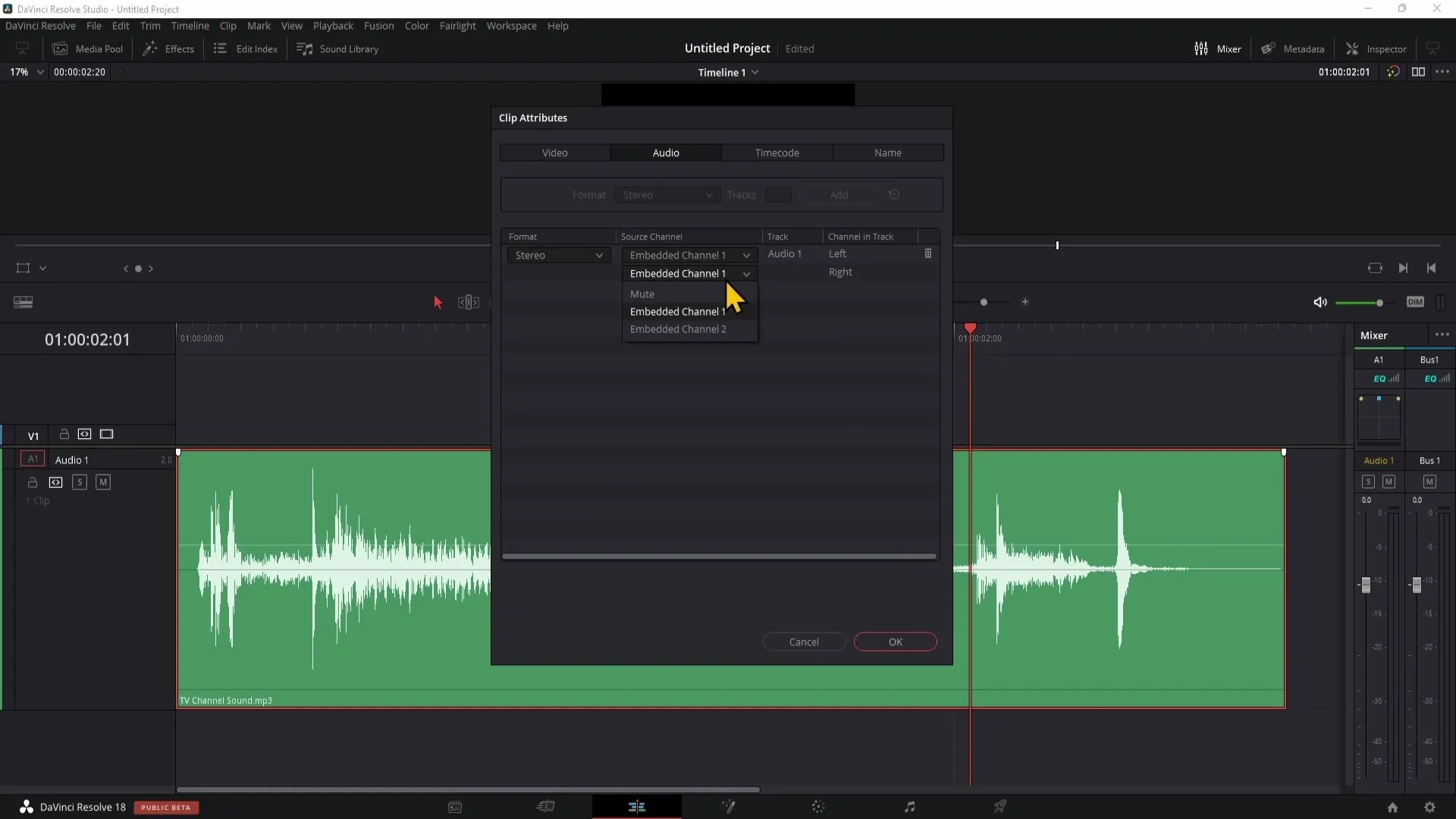
Questa volta imposta il silenziamento del lato destro. Per farlo, spunta la casella "Muto" sul lato destro.
Fai di nuovo clic su "OK". Ora sentirai solo il lato sinistro della traccia audio, mentre il lato destro è silenziato.
Conclusione
In questa guida hai imparato come convertire l'audio stereo in mono in DaVinci Resolve. Con pochi clic puoi regolare le impostazioni audio per avere il controllo della riproduzione. Questo è particolarmente utile se desideri ottenere determinati effetti o ottimizzare l'uscita audio.
Domande frequenti
Come posso convertire l'audio mono in stereo?Puoi invertire i passaggi per convertire da mono a stereo selezionando i canali correttamente.
Cosa succede se sento solo un lato?In questo caso, dovresti controllare gli attributi della clip e assicurarti che entrambi i canali siano attivi.
Posso modificare le impostazioni in qualsiasi momento?Sì, puoi regolare le impostazioni audio in qualsiasi momento per passare da mono a stereo.


